VỀ TÀI KHOẢN SKYPE
🚩 XIN CHÀO ANH/CHỊ TỚI VỚI HỌC VIỆN BẤT ĐỘNG SẢN
HƯỚNG DẪN TẢI SKYPE
Máy tính (Laptop) : http://bit.ly/ung-dung-skype-cho-may-tinh
Samsung (điện thoại Android khác) : http://bit.ly/ung-dung-skype-cho-android
iPhone (thiết bị iOS) : http://bit.ly/ung-dung-skype-cho-ios
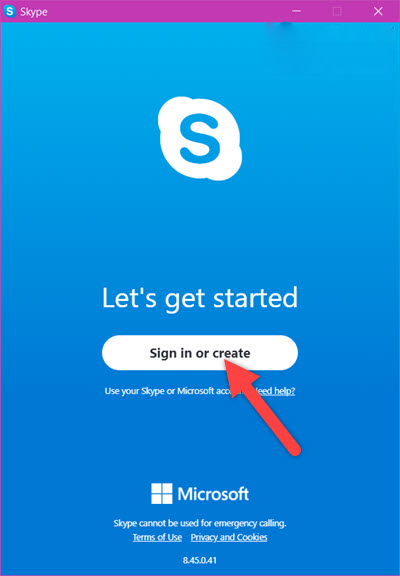
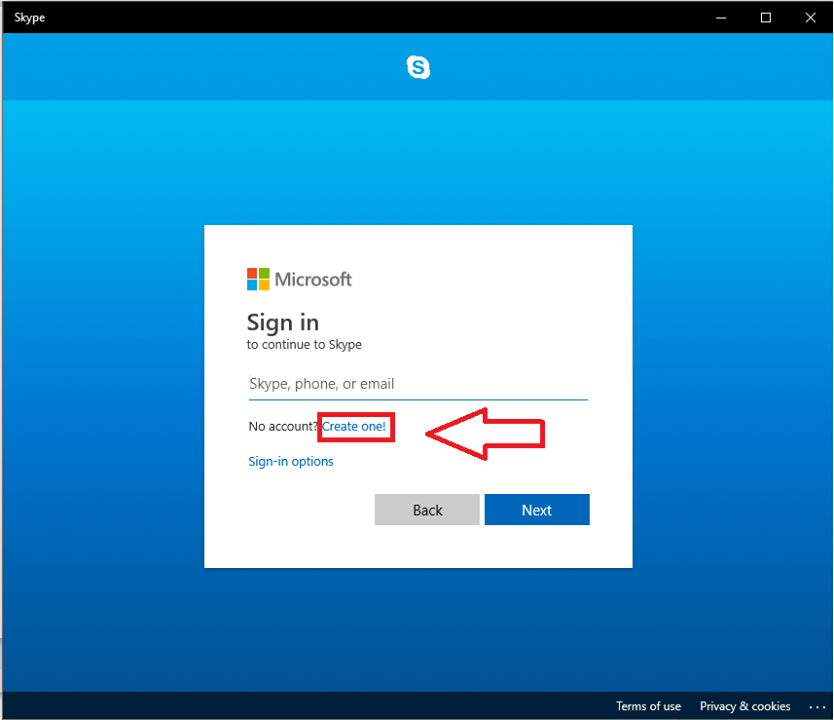
Nhập địa chỉ EMAIL vào (1) và bấm TIẾP THEO (2)
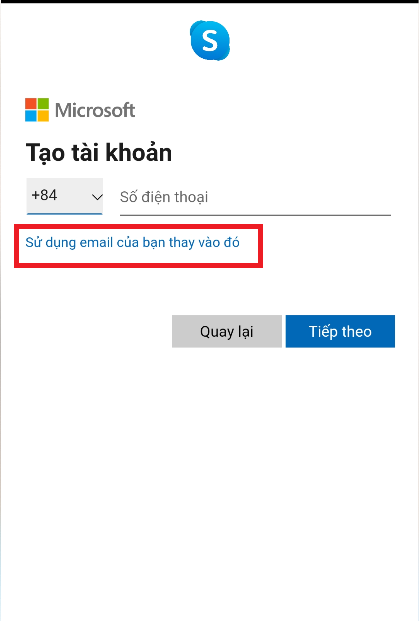
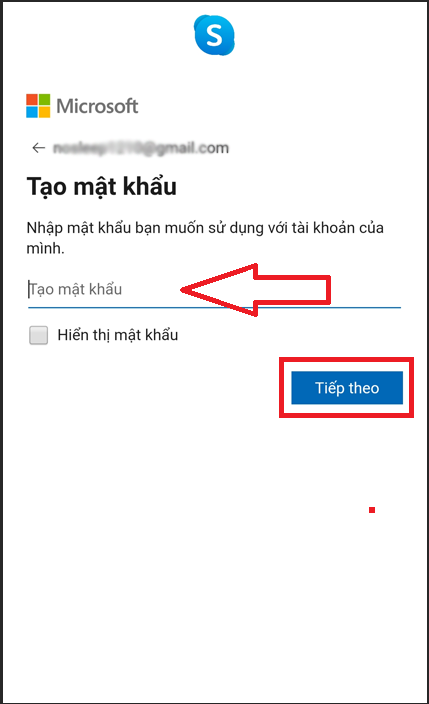
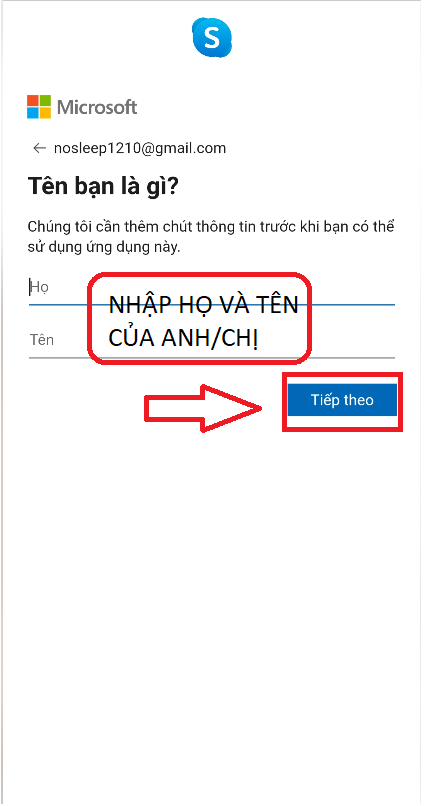
Anh/Chị vào Email để lấy MÃ XÁC NHẬN, nhập vào để hoàn thành XÁC MINH
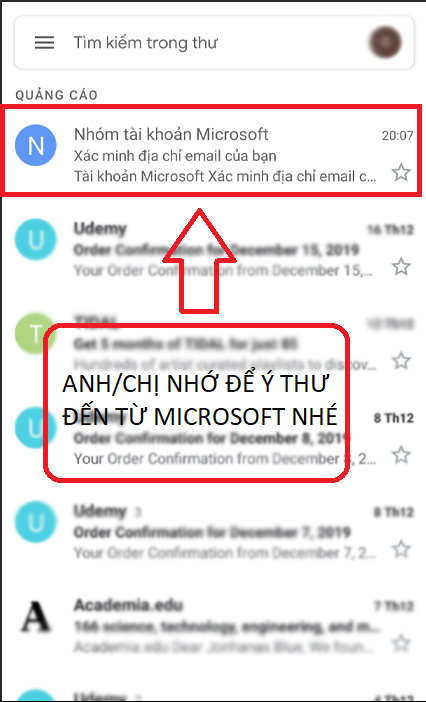
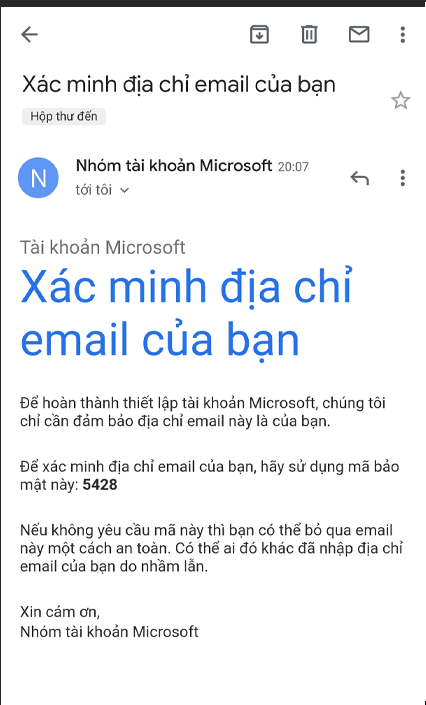
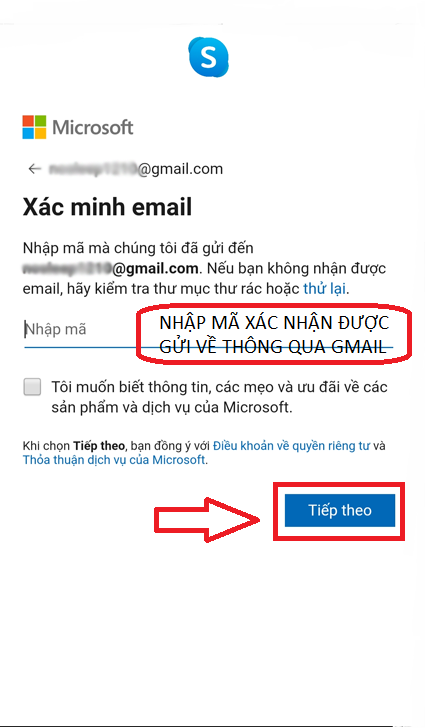
Nhập các kí tự Anh/Chị thấy trong HÌNH rồi bấm TIẾP THEO để HOÀN THÀNH
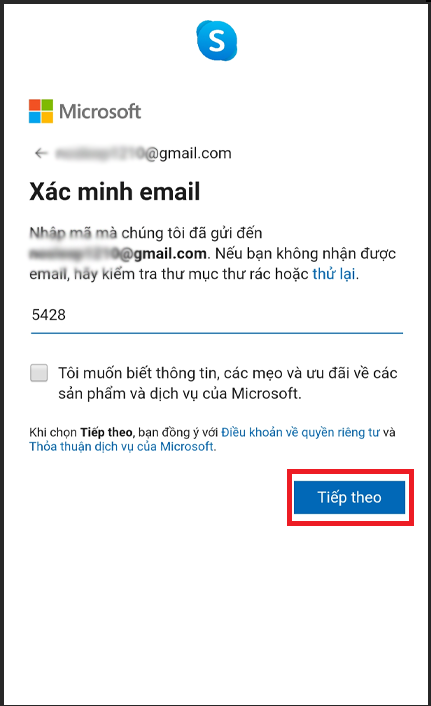
Tiếp tục TÌM KIẾM và KẾT NỐI tài khoản SKYPE khác
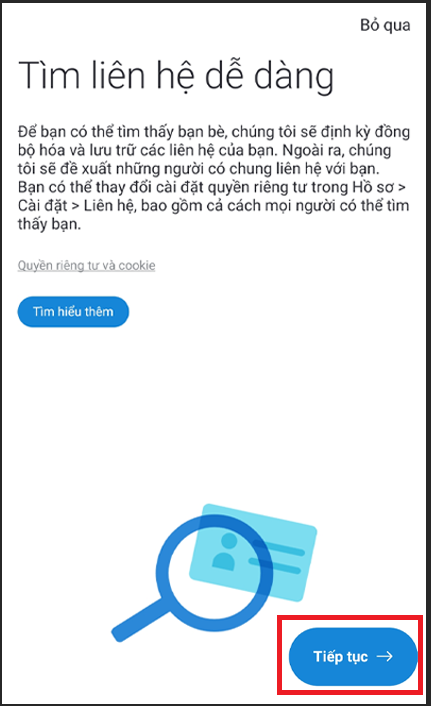
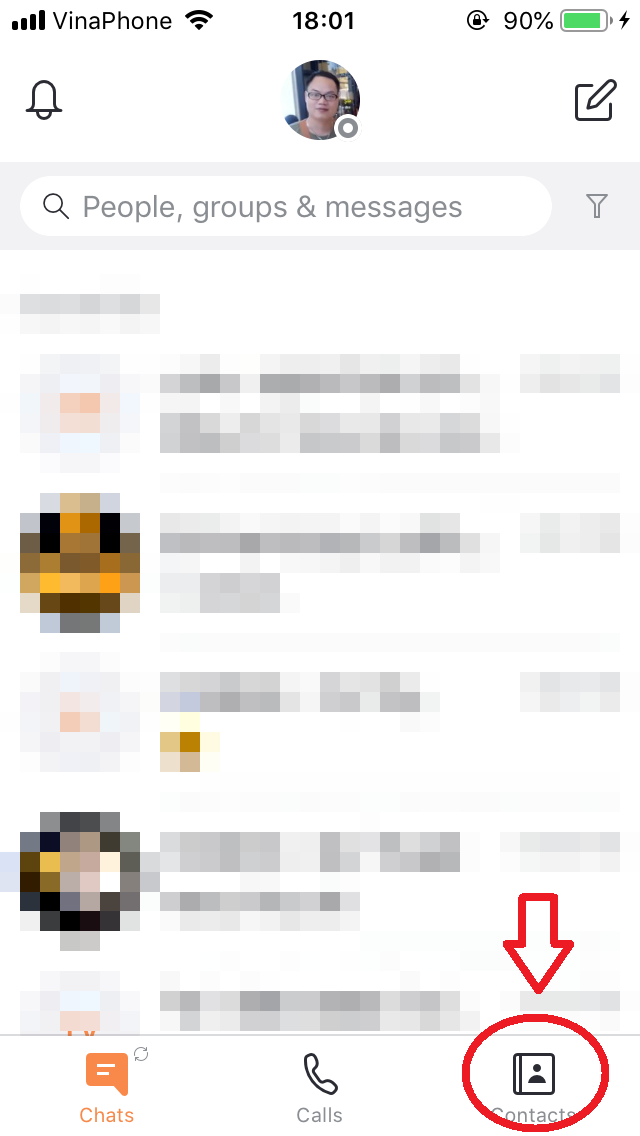
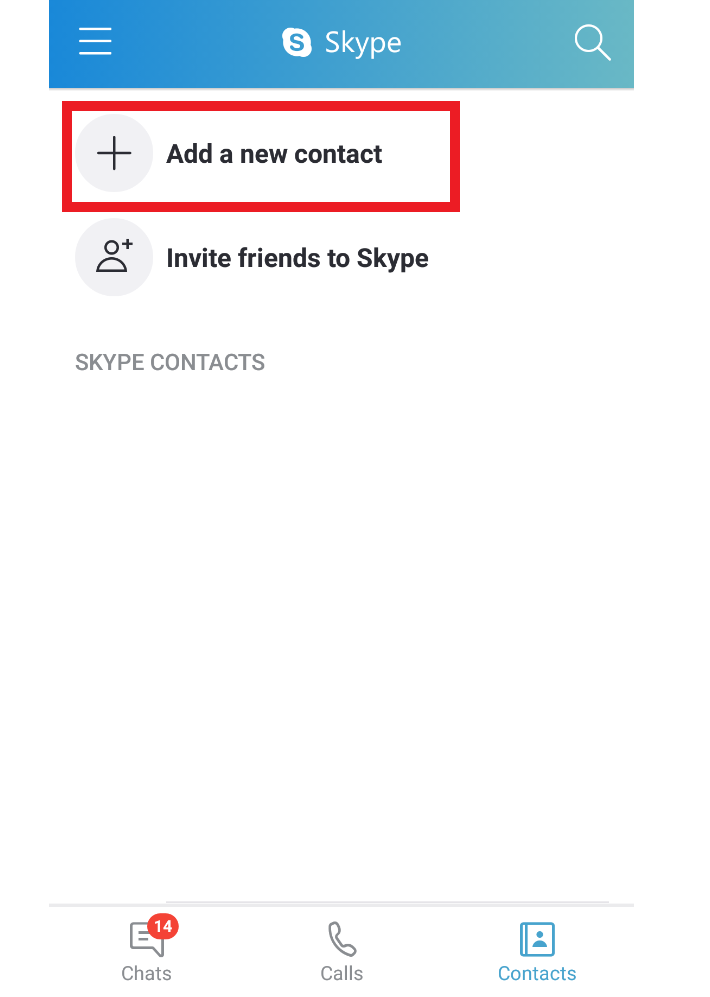
Nhập vào THANH TÌM KIẾM live:dinhquangdiep87
HOẶC NHẬP: Giuse Đinh Quang Điệp
Chọn tài khoản bên dưới
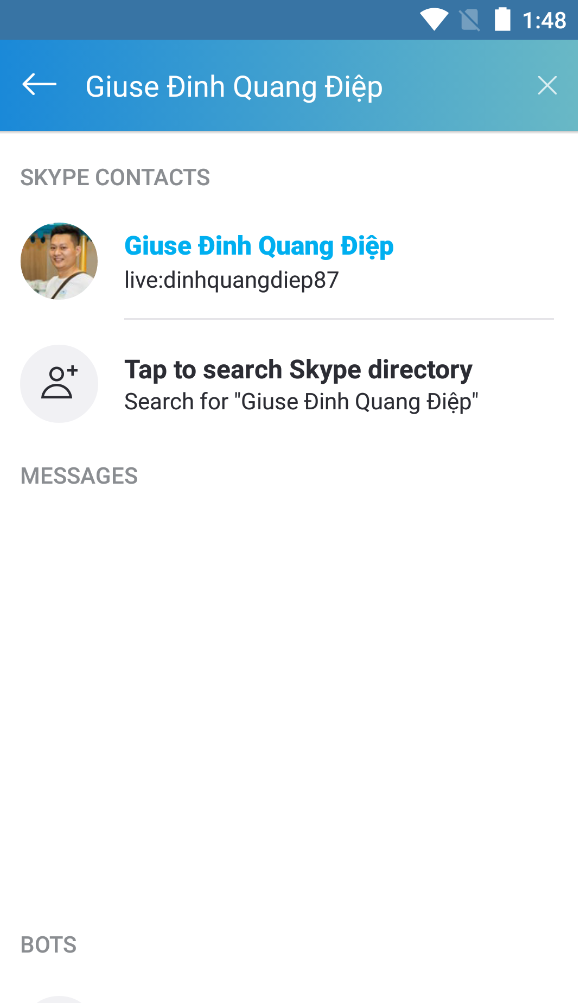
HOẶC: Quét mã vạch
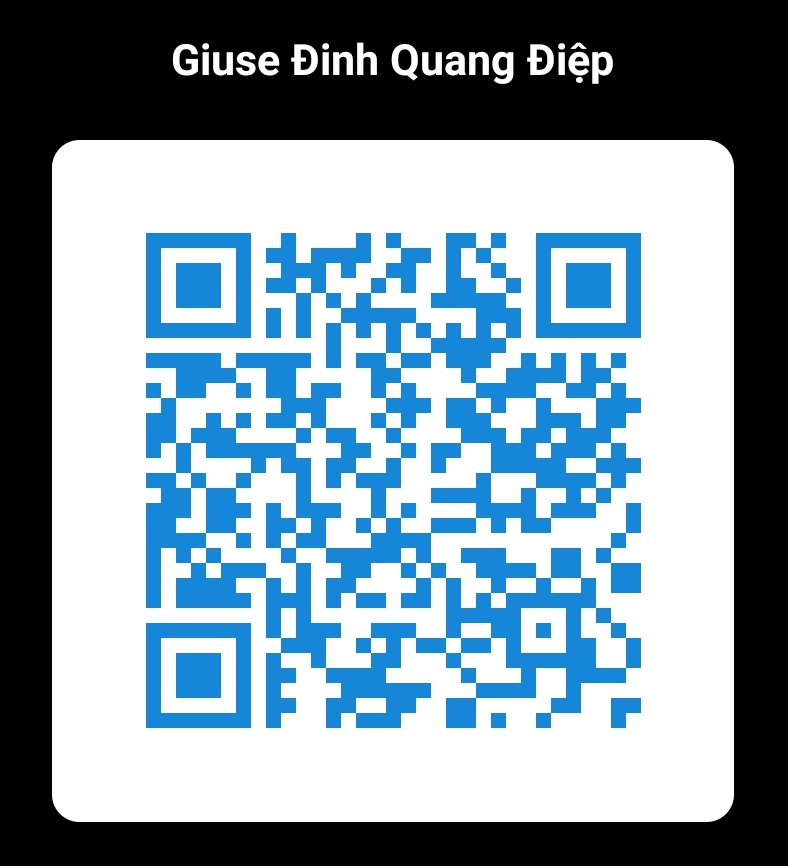
Bấm VẪY TAY chào và NHẮN TIN thông báo với Giuse Đinh Quang Điệp
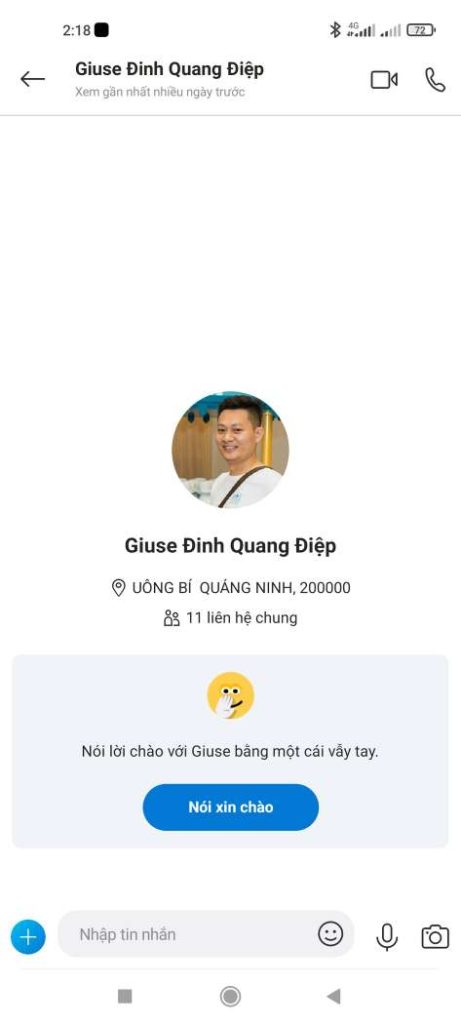
Tổng quan về giao diện phần mềm Skype
Trên máy tính:
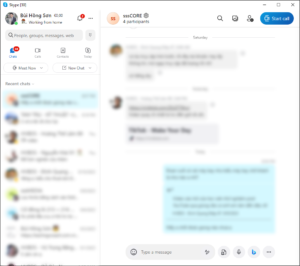
Trên điện thoại:
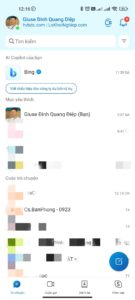
I – Chat trong cuộc trò chuyện
![]()
1. Emotions, gifs, stickers.
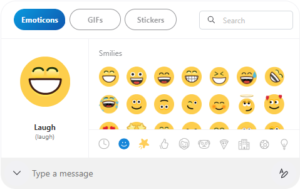
2. Nơi soạn thảo văn bản.
3. Chỉnh chữ đậm, nghiêng, gạch giữa, định dạng <code>, chèn links.
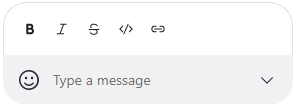
4. Chọn file để gửi vào cuộc trò chuyện (tối đa 300mb) bao gồm nhiều định dạng.
5. Ghi âm trực tiếp để gửi vào cuộc trò chuyện, sau khi ghi âm xong, bấm nút ![]() để gửi đi.
để gửi đi.
![]()
II – Cuộc gọi nhóm
Bước 1: Màn hình cuộc gọi nhóm, ấn nút “Start call” góc trên bên trái cuộc trò chuyện.
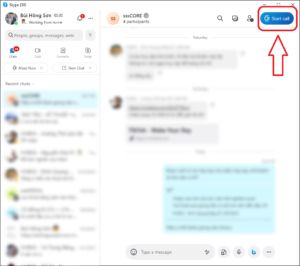
Bước 2: Màn hình trước cuộc gọi hiển thị lên, anh/chị có thể chọn bật/tắt mic và camera trước khi gọi.
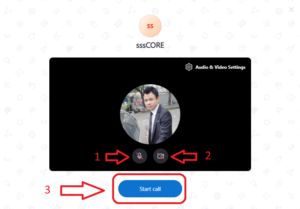
1. Bật/tắt micro, có dấu gạch chéo màu đỏ là tắt, không có là bật.
2. Bật/tắt camere, có dấu gạch chéo màu đỏ là tắt, không có là bật.
3. Bấm “Start call” để bắt đầu cuộc gọi nhóm/cá nhân.
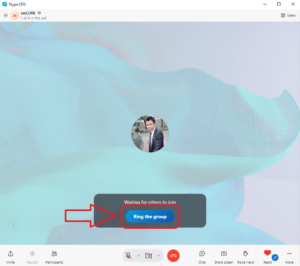
Bước 4: Bấm nút “Ring the group” để các thành viên trong cuộc gọi đều nhận được chuông thông báo có cuộc gọi đến.
III – Các chức năng cơ bản trong cuộc gọi
Tổng quan màn hình cuộc gọi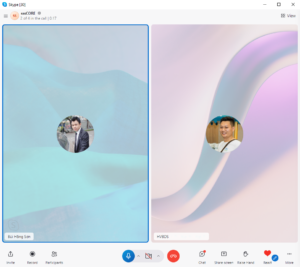
1. Anh/chị muốn ghi âm lại cuộc gọi để thuận tiện cho việc nghe lại những nội dung quan trọng trong cuộc gọi video. Anh/chị muốn ghi âm cuộc gọi thì bấm nút “Record” góc dưới bên trái màn hình.
![]()
2. Bật/tắt micro trong cuộc gọi
![]()
3. Bật/tắt camera trong cuộc gọi
![]()
4. Mở cuộc hội thoại trong khi đang gọi nhóm
![]()
5. Chia sẻ màn hình khi đang gọi nhóm
![]()
Ở màn hình chi tiết chia sẻ
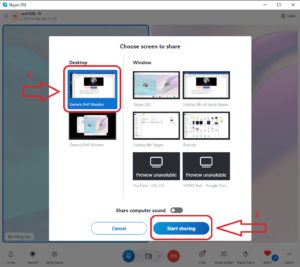
Bước 1: Chọn màn hình hoặc cửa sổ muốn chia sẻ. Anh/chị muốn chia sẻ cả âm thanh thì gạt nút “Share computer sound” sang bên phải.
Bước 2: Bấm “Start sharing” để bắt đầu chia sẻ.
6. Giơ tay trong cuộc gọi
![]()
7. Kết thúc cuộc gọi
![]()
1 – Lên lịch cuộc gọi nhóm
Bước 1: Ở màn hình cuộc trò chuyện
Bấm dấu … phía dưới bên phải cửa sổ Skype
![]()
Bước 2: Màn hình chọn hiển thị lựa chọn
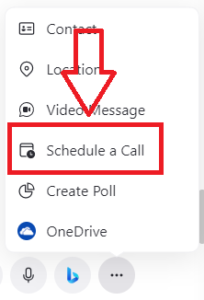
Bước 3: Chọn “Schedule a Call” để lên lịch cuộc gọi
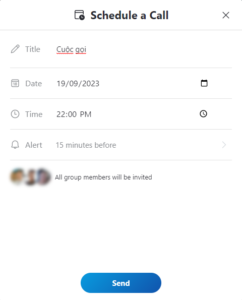
Title: Tiêu đề cuộc trò chuyện
Date: Ngày diễn ra cuộc gọi
Time: Thời gian diễn ra cuộc gọi
Alert: Cảnh báo trước khi cuộc gọi diễn ra, có các lựa chọn là trước 15 phút, trước 30 phút, trước 1 giờ, trước 1 ngày, trước 1 tuần.
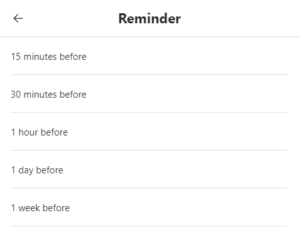
Bước 4: Bấm nút “Send” để gửi lên lịch cuộc gọi nhóm.
2. Tạo khảo sát
Bước 1: Ở màn hình cuộc trò chuyện
Bấm dấu … phía dưới bên phải cửa sổ Skype
![]()
Bước 2: Màn hình chọn hiển thị lựa chọn
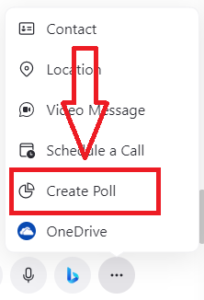
Bước 3: Chọn “Create Poll” để tạo khảo sát
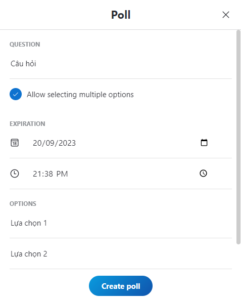
Question: Nội dung câu hỏi cần khảo sát
Allow selecting multiple options: Cho phép chọn nhiều lựa chọn, nếu không muốn cho chọn nhiều đáp án thì bỏ tích.
Expiration: Thời gian kết thúc của cuộc khảo sát
Options: Các lựa chọn trả lời
Bước 4: Bấm “Create poll” để tạo khảo sát
3. Tìm kiếm trong cuộc trò chuyện
Bước 1: Ở màn hình cuộc trò chuyện
Bấm biểu tượng ![]() phía trên bên phải cửa sổ Skype
phía trên bên phải cửa sổ Skype
![]()
Bước 2: Nhập nội dung cần tìm kiếm vào ô trống, màn hình sẽ hiển thị lên số kết quả trùng với từ khóa mà anh/chị muốn tìm.

4. Tìm ảnh, tệp tin, links trong cuộc trò chuyện
Bước 1: Ở màn hình cuộc trò chuyện
Bấm biểu tượng ![]() phía trên bên phải cửa sổ Skype
phía trên bên phải cửa sổ Skype
Bước 2: Anh/chị có thể lọc theo từng loại file mà anh/chị muốn tìm hoặc để tất cả
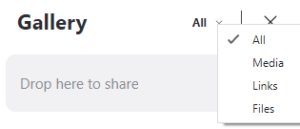
5. Thay đổi thông tin cơ bản
Bước 1: Ở màn hình cuộc trò chuyện
Chọn biểu tượng phía trên bên trái cửa sổ Skype
Bước2: Hộp thoại xuất hiện, chọn setting
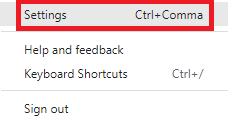
Bước 3: Tab “Account & Profile”, chọn “Your profile”
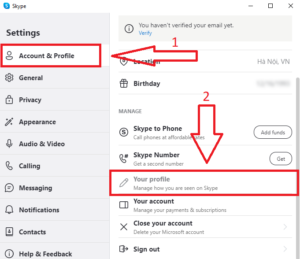
Bước 4: Ứng dụng sẽ mở trang thông tin của anh/chị trên trình duyệt web, tại đây các anh/chị bấm “Edit profile” để chỉnh sửa thông tin
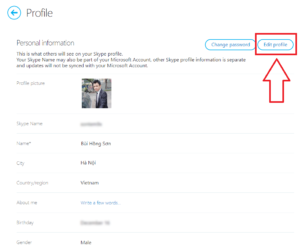
Bước 5: Sau khi chỉnh sửa xong, anh/chị bấm nút “Save” để lưu lại thay đổi.
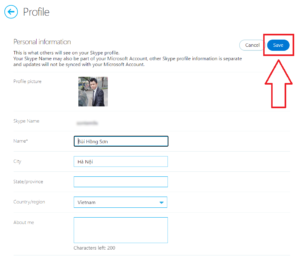
6. Thay đổi ngôn ngữ
Bước 1: Ở màn hình cuộc trò chuyện
Chọn biểu tượng … phía trên bên trái cửa sổ Skype

Bước2: Hộp thoại xuất hiện, chọn setting
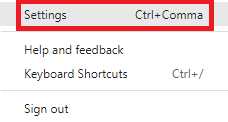
Bước 3: Tab “General”, chọn “Language”
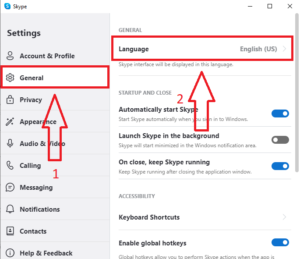
Bước 4: Lựa chọn ngôn ngữ anh/chị muốn thay đổi, bấm “Apply” để xác nhận.
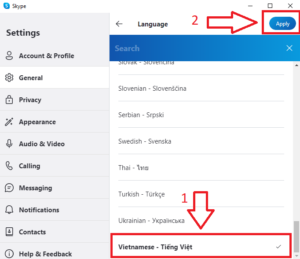
7. Một số chức năng khác
7.1. Tab “Apperance”: Chỉnh về hình thức giao diện của skype
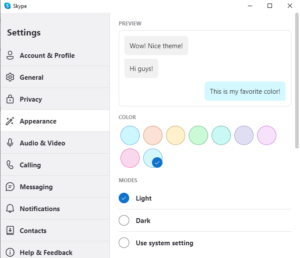
7.2. Tab “Audio & video”: Cài đặt camera, mic và loa
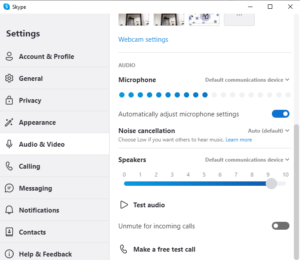
Trên đây là một số các hướng dẫn thao tác cơ bản, anh/chị cần thực hành và thao tác thêm để tìm hiểu hết các chức năng của phần mềm skype!
THEO DÕI NHỮNG VIDEO MỚI NHẤT CỦA CHÚNG TÔI
TRÊN KÊNH YOUTUBE CỦA HỌC VIỆN BẤT ĐỘNG SẢN
